Video Converter
- 1. Video Converter+
- 2. Video Converter su Dispositivi Diversi+
- 3. Altri Suggerimenti+
Le 6 migliori alternative a Xilisoft Video Converter
da Alex Nappi • 2025-10-23 19:14:14 • Soluzioni comprovate
Con un'ampia gamma di lettori multimediali e dispositivi disponibili, è importante disporre del formato video corretto che può essere riprodotto su questi dispositivi. Quindi, se hai video in formati incompatibili, sono necessari strumenti di conversione video e uno di questi programmi popolari è Xilisoft Video Converter. Compatibile con Windows e Mac, questo software desktop supporta la conversione dei file tra i formati più diffusi. Scopri di più su Xilisoft Video Converter e sulle migliori alternative al programma.
- Parte 1. In cosa può aiutarci Xilisoft Video Converter
- Parte 2. La migliore alternativa a Xilisoft Video Converter per convertire video
- Parte 3. 5 Altro software simile a Xilisoft Video Converter Ultimate per Windows/Mac
Parte 1. In cosa può aiutarci Xilisoft Video Converter
Compatibile con tutte le ultime versioni dei sistemi Windows e Mac, Xilisoft Video Converter Ultimate è un buon strumento di conversione con supporto a oltre 160 formati video e audio. È inoltre supportata una serie di funzionalità aggiuntive che rendono Xilisoft una cassetta degli attrezzi multimediale completa.
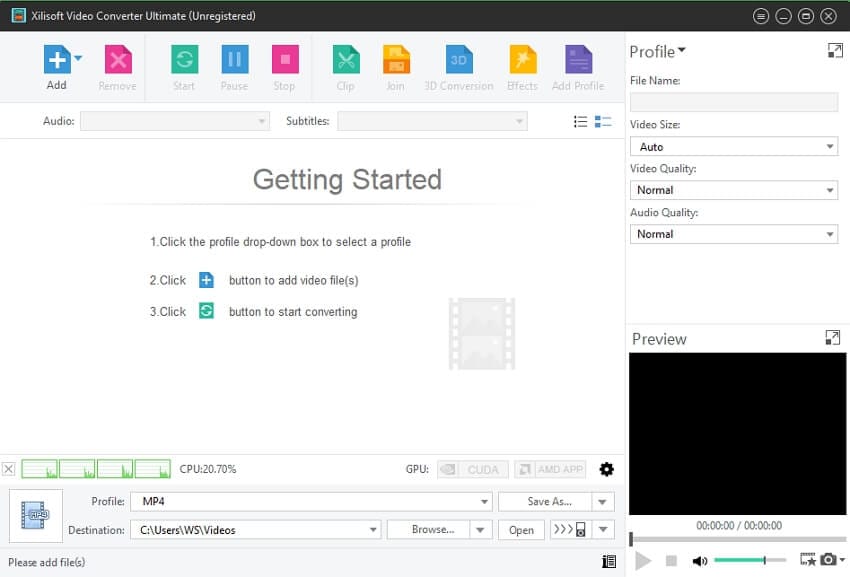
Caratteristiche principali del software:
- Supporta più di 160 formati video e audio per la conversione.
- Formati di immagine popolari supportati per la conversione.
- È supportata anche la conversione per dispositivi specifici per una conversione ottimizzata.
- Supporta la conversione di video HD fino a 1080p e video 4K.
- È possibile convertire anche video 2D e 3D.
- Facilita le funzioni di editing video di base come il ritaglio di video, l'unione di file, l'aggiunta di sottotitoli, l'aggiunta di effetti speciali e altro.
- Compatibile con Windows e Mac.
Parte 2. La migliore alternativa a Xilisoft Video Converter per convertire video
Se stai cercando un'alternativa a Xilisoft Video Converter completo, ti consigliamo Wondershare UniConverter (originariamente Wondershare Video Converter Ultimate) come la scelta migliore. Questo versatile programma consente di convertire i tuoi file multimediali in modo rapido e senza problemi. Sono supportati più di 1000 formati per la conversione insieme a dispositivi preimpostati. L'elaborazione in batch consente di convertire più file alla volta con video di qualità senza perdita di dati. L'editor integrato ti consente di personalizzare i video come desideri e anche di trasferirli su una serie di dispositivi.
 Wondershare UniConverter (originariamente Wondershare Video Converter Ultimate)
Wondershare UniConverter (originariamente Wondershare Video Converter Ultimate)
La tua cassetta degli attrezzi video completa

- Conversione in oltre 1000 formati e dispositivi preimpostati supportati.
- Elaborazione in batch con file di qualità senza perdita di dati.
- Trasferimento video su una vasta gamma di dispositivi come iPhone, Android e altri.
- Download di video da oltre 10.000 siti supportati, inclusi YouTube, Vimeo e altri.
- Sono supportate la registrazione video, la masterizzazione di DVD, la compressione e altre funzioni.
- L'editor video integrato consente di tagliare, ritagliare, dividere, aggiungere effetti, aggiungere filigrana ed eseguire altre funzioni di modifica.
- Sono supportati entrambi i sistemi Windows e Mac.
Passaggi per convertire i video utilizzando Wondershare UniConverter
Passaggio 1 Esegui il software e aggiungi file video.
Apri il software Wondershare UniConverter e fai clic su  per sfogliare e aggiungere i video. Puoi anche trascinare e rilasciare i file.
per sfogliare e aggiungere i video. Puoi anche trascinare e rilasciare i file.

Passaggio 2 Scegli il formato di output.
L'elenco dei formati supportati può essere verificato aprendo il menu a discesa nella scheda Formato di output nell'angolo in alto a destra. Scegli il formato desiderato dall'elenco Video, Audio o Dispositivo.
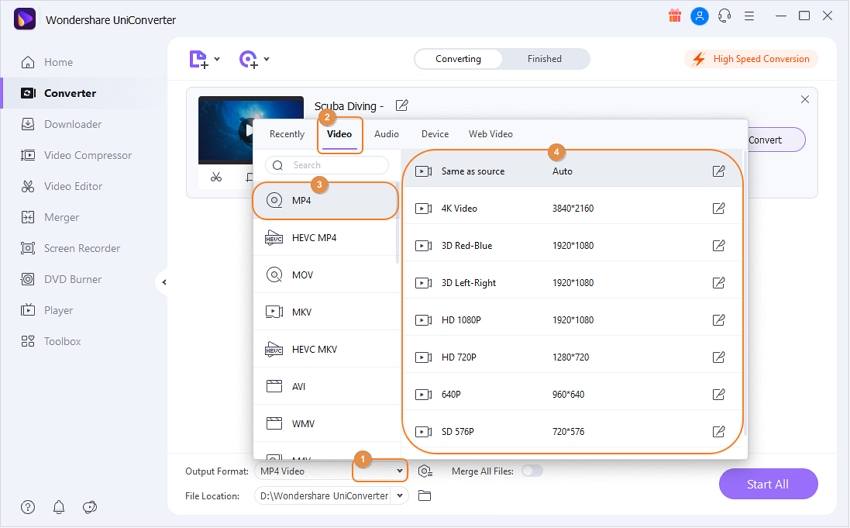
Passaggio 3 Converti video.
Facendo clic sul pulsante Inizia tutto, tutti i file aggiunti verranno convertiti nel formato selezionato. I file verranno salvati sul desktop nella posizione selezionata nella scheda Posizione file mentre nell'interfaccia verranno salvati nella scheda Fine.
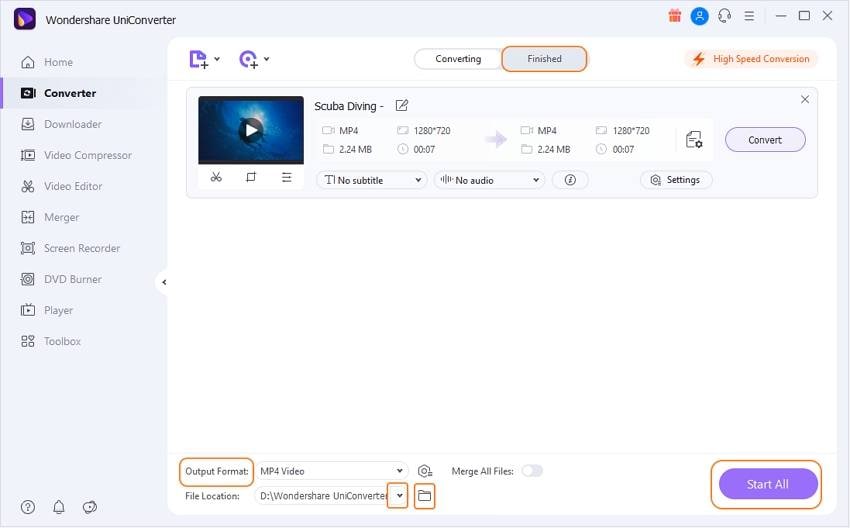
Parte 3. 5 Altro software simile a Xilisoft Video Converter Ultimate per Windows/Mac
È disponibile un elenco di altri programmi simili a Xilisoft Video Converter Ultimate che abbiamo selezionato. Ecco i primi 5.
1. Gihosoft Total Video Converter
Disponibile per Windows e Mac, Gihosoft Total Video Converter supporta oltre 1000 formati per la conversione in video, audio e dispositivi popolari. Funzionalità di modifica come taglia, unisci, ruota, ritaglia e altre sono supportate e facili da usare. I video da Facebook, Instagram, Twitter e oltre 1000 altri siti possono essere scaricati per la riproduzione offline. La masterizzazione di DVD e il trasferimento di video su una serie di dispositivi sono le funzionalità aggiuntive.
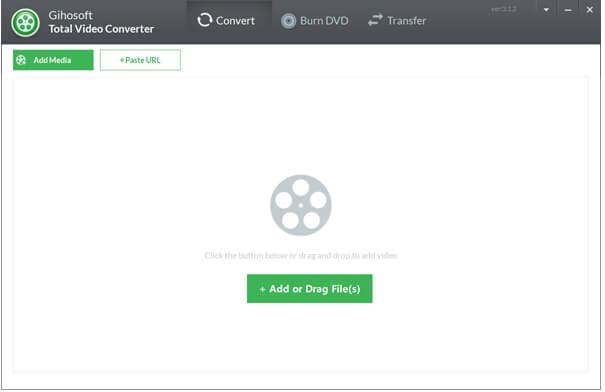
Pro:
- La conversione supporta tutti i principali formati.
- Conversione rapida.
- Supporta un'ampia gamma di funzioni di modifica.
Contro:
- È un programma obsoleto senza aggiornamenti recenti.
- La qualità del video in uscita non è buona come quella di altri programmi.
- L'interfaccia sembra obsoleta.
2. OJOsoft Total Video Converter
Per convertire i tuoi file video in AVI, MP4, WMV, MOV e altri formati popolari in pochi semplici passaggi, questo è un buon software. È supportata anche la conversione in formati audio popolari come MP3, WMA, AC3 e altri, insieme alla conversione specifica per un certo dispositivo. L'elaborazione batch è ugualmente supportata e puoi anche estrarre l'audio da un file video. C'è un'opzione per selezionare i parametri del file come bit rate, frame rate, risoluzione e altri. Il software è compatibile con Windows e presenta un'interfaccia intuitiva.
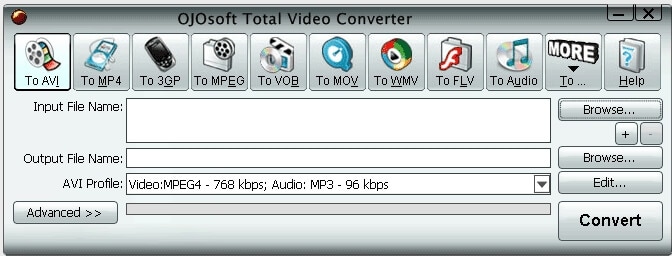
Pro:
- Interfaccia semplice e intuitiva.
- Opzione per modificare i parametri del file.
- Elaborazione batch supportata.
Contro:
- Nessuna versione per Mac disponibile.
- Supporto formato limitato rispetto agli altri programmi.
- Nessuna opzione per l'editing video.
3. Bigasoft Total Video Converter
Questo software desktop è disponibile per il download su Windows e Mac e supporta formati popolari e avanzati, inclusi WebM, MKV, AVCHD e molti altri. Con il software, l'audio può essere estratto dai file video e l'editor integrato supporta funzionalità come taglio, ritaglio e altro. È supportata la conversione specifica di un dispositivo e c'è anche un'opzione per scattare una foto al video. L'interfaccia semplice e la conversione veloce rendono il programma popolare tra gli utenti.
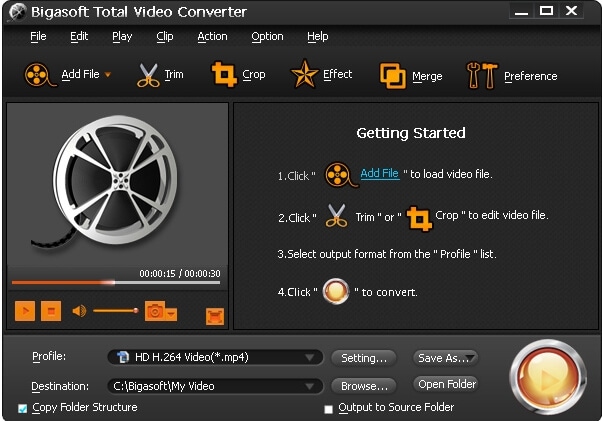
Pro:
- Supporto per funzionalità di base e avanzate.
- Opzione per estrarre l'audio dai video.
- Cattura immagini dai video.
Contro:
- I prezzi sono alti rispetto ad altri software simili.
- Nessuna opzione per il download di video.
- Ha funzionalità aggiuntive limitate.
4. Aiseesoft Total Video Converter
Questo è uno strumento video all-in-one che supporta la conversione, l'editing e altre funzioni. Sono supportati più di 1000 formati per occuparsi di tutti i tipi di conversione di formato e le funzionalità di modifica includono taglio, unione, ritaglio, regolazione, aggiunta di effetti e altro. Non solo in locale, ma anche i video dei siti di condivisione online, delle videocamere e di altri dispositivi possono essere convertiti. Il programma supporta anche la conversione audio, insieme all'editing.
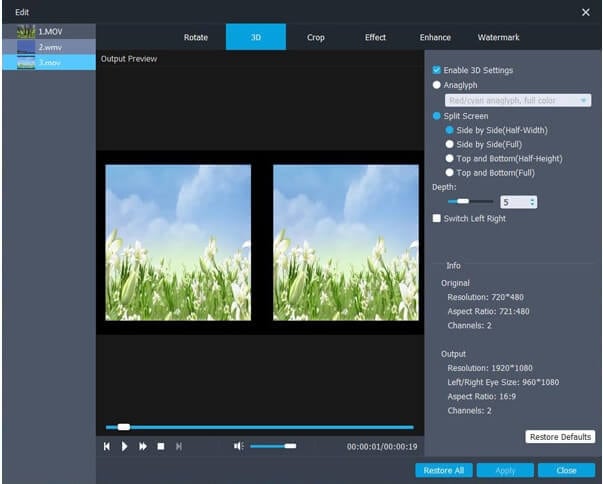
Pro:
- Supporto per più piattaforme e dispositivi.
- Supporta la conversione video di formati 2D, 3D e 4D.
- Conversione di qualità senza perdita di dati.
Contro:
- Nessuna opzione per masterizzare i video su un DVD.
5. Effectmatrix Total Video Converter
Per convertire i tuoi video in una serie di video, audio e dispositivi comuni, questo è un buon programma. Puoi anche importare e aggiungere file video e audio RMVB e RM e convertirli in qualità lossless. I DVD possono essere copiati in tutti i formati più diffusi e c'è anche un'opzione per masterizzare i tuoi file digitali su DVD, SVCD e VCD. Ulteriori funzionalità includono l'unione di video, multiplex, demultiplex, registrazione desktop, download di video e altro.
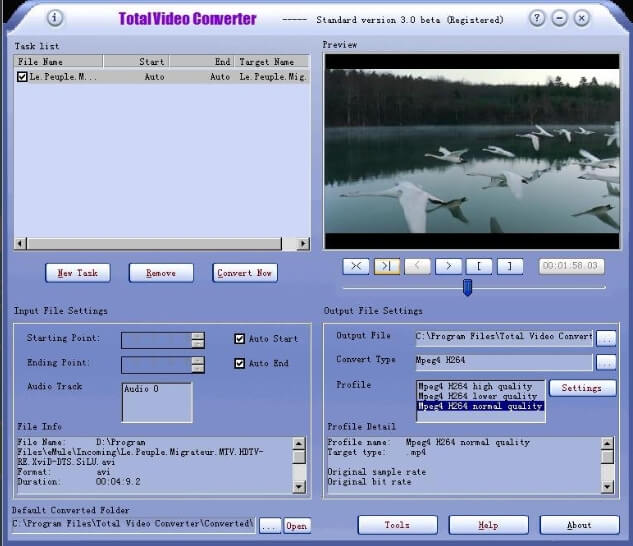
Pro:
- Velocità di conversione elevata.
- Supporto multilingue.
- Conversione in una serie di dispositivi e formati supportati.
Contro:
- Non consente di eseguire più sessioni alla volta.
Analizza i tuoi requisiti di conversione video e scegli il software che meglio soddisfa le tue esigenze.
 Converti in batch MOV in MP4, AVI, 3GP, WAV e viceversa facilmente.
Converti in batch MOV in MP4, AVI, 3GP, WAV e viceversa facilmente. 


Alex Nappi
staff Editor
Commento(i)